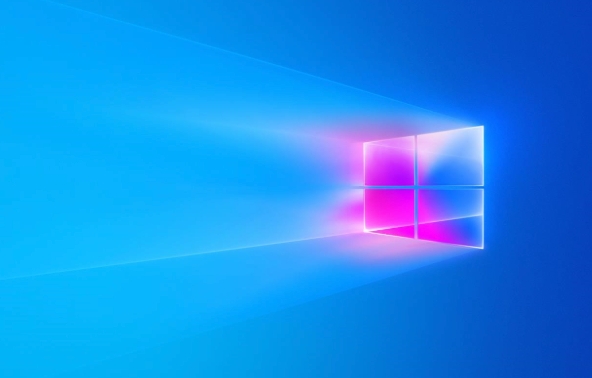如何在 Microsoft Word 中转录音频文件
对于一个文章开发者来说,牢固扎实的基础是十分重要的,golang学习网就来带大家一点点的掌握基础知识点。今天本篇文章带大家了解《如何在 Microsoft Word 中转录音频文件》,主要介绍了,希望对大家的知识积累有所帮助,快点收藏起来吧,否则需要时就找不到了!
如何在 Microsoft Word 中转录音频
要转录音频文件,您需要让 Word 联机。如果您尝试免费版本,它会提示您注册高级帐户。
要开始使用,请使用以下步骤:
- 如果您尚未登录,请前往Word Online并登录。
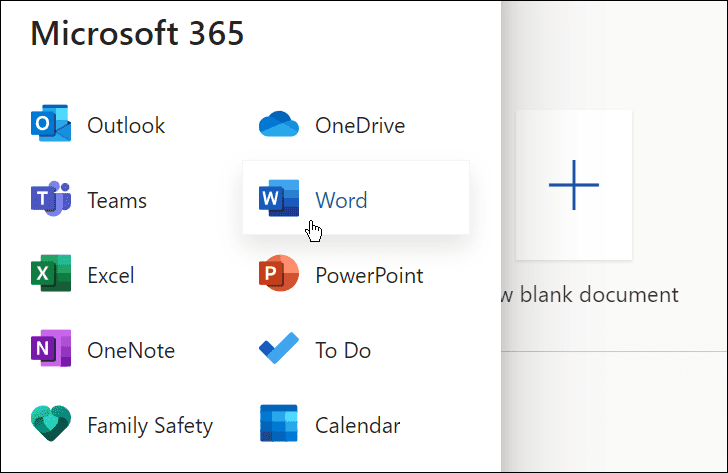
- 打开一个新的或现有的文档或创建一个新文档。
- 您可以通过打开主页选项卡、单击听写按钮旁边的下拉箭头并单击转录来开始 Microsoft Word 转录。
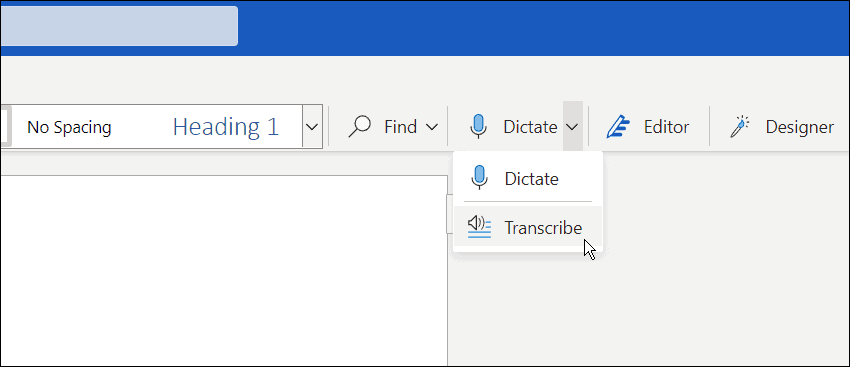
- 将出现一条转录的消息。您可以上传现有录音以开始转录或开始新录音。首先,我们来看看创建一个新的录音。
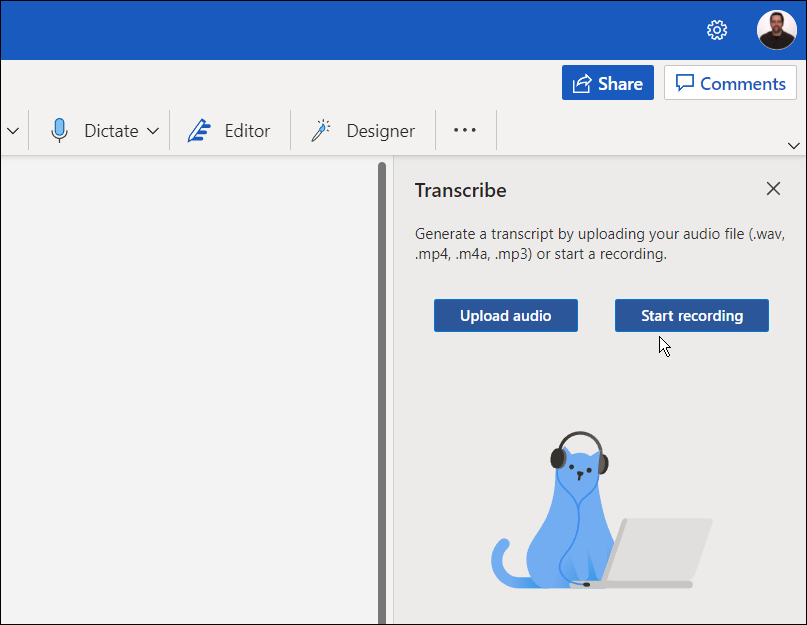
- 单击开始录制按钮。如果这是您第一次录制消息,则需要授予您 PC 的麦克风访问 Word 的权限。
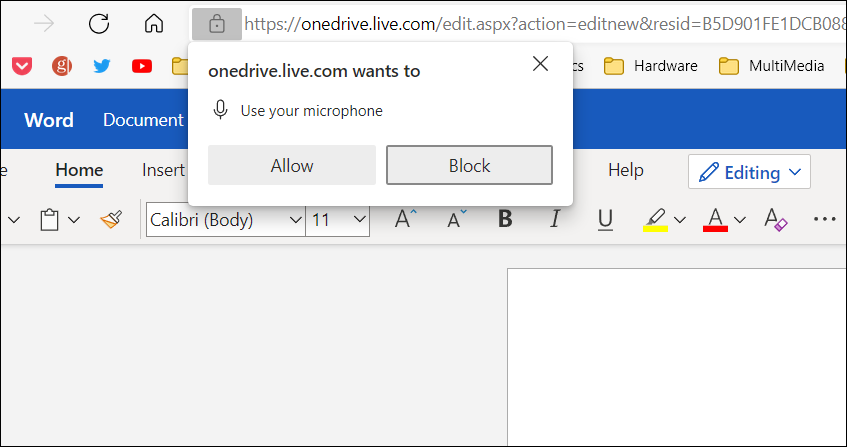
- 开始录制您的消息,完成后,单击暂停按钮,然后单击保存并立即转录。
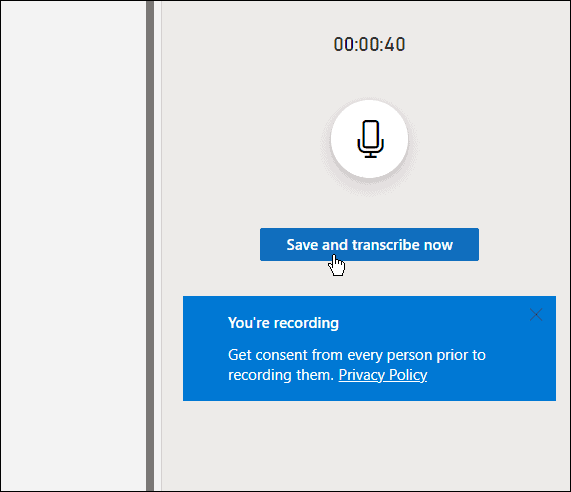
完成转录过程所需的时间取决于您拥有的数据量。但完成后,它将加载到 OneDrive 以供以后使用。
在 Microsoft Word 中管理转录
如果 Microsoft Word 转录中有多个发言者,他们将被标识为“发言者 1”、“发言者 2”、“发言者 3”等。
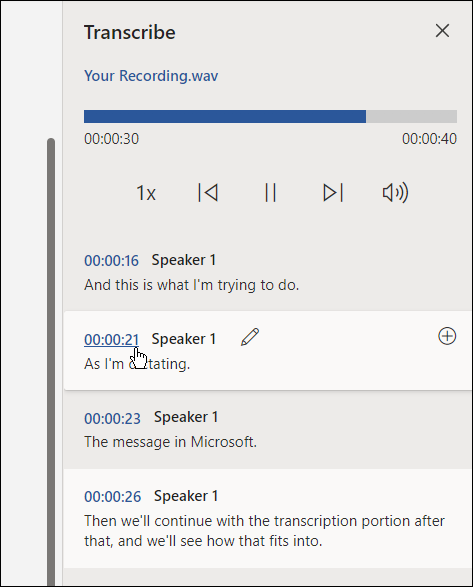
同样重要的是要注意您可以编辑转录。例如,悬停在需要编辑的部分并单击铅笔图标进行编辑。
输入您的编辑并单击确认按钮。
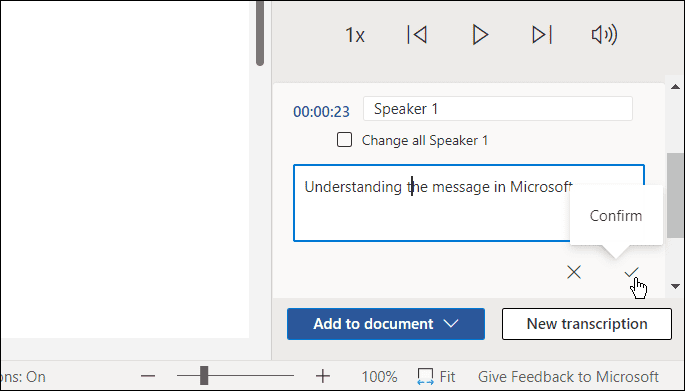
当您准备好将转录内容放入文档时,请单击底部的添加到文档按钮。
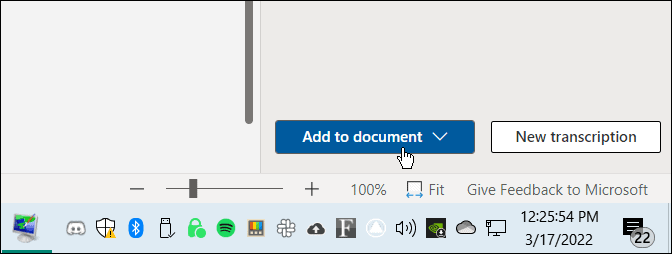
而已。现在,您所做的录音将出现在 Word 文档中。用户可以点击并收听音频链接。但是,您所做的任何文本编辑都只是文本,没有音频。
如何在 Word 中转录现有的音频文件
您还可以让 Word 使用相同的工具转录现有的音频文件。
要将音频文件转录到 Microsoft Word,请使用以下步骤:
- 在 Word Online 中,单击主页选项卡。
- 单击听写旁边的向下箭头,然后选择转录。
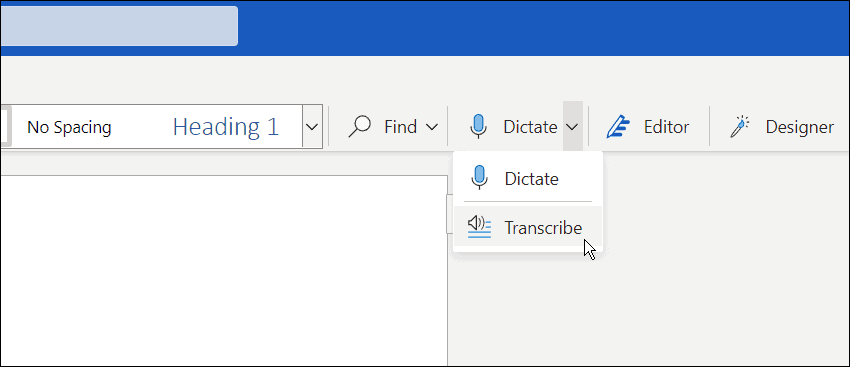
- 接下来,单击上传音频。请注意,Word 支持WAV、MP4、M4A和MP3音频文件格式。如果您有 FLAC、OGG 或其他格式,则需要先将其转换。
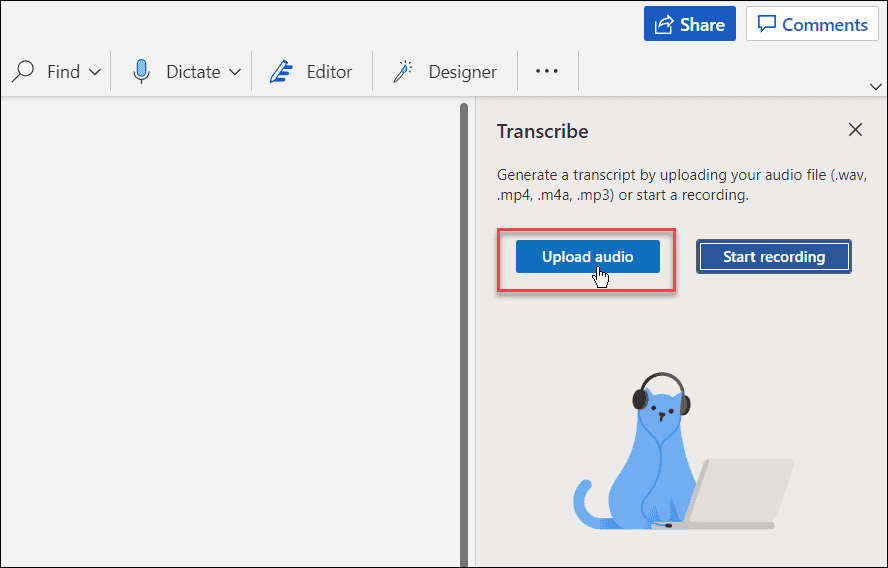
- 导航到要使用的音频文件的位置。转录过程可能需要几分钟时间,因此请确保将窗口打开直到完成。
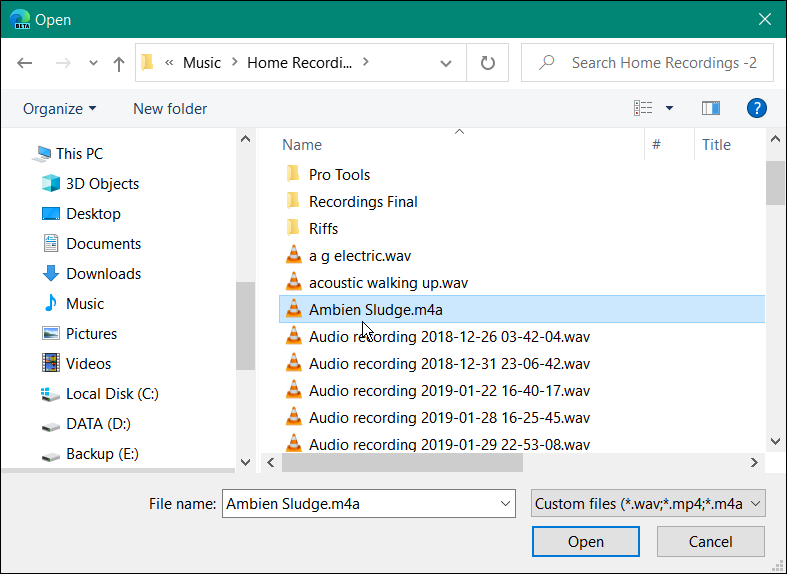
- 转录完成后,您将在面板中看到文本。就像口述音频一样,您可以根据需要进行编辑。
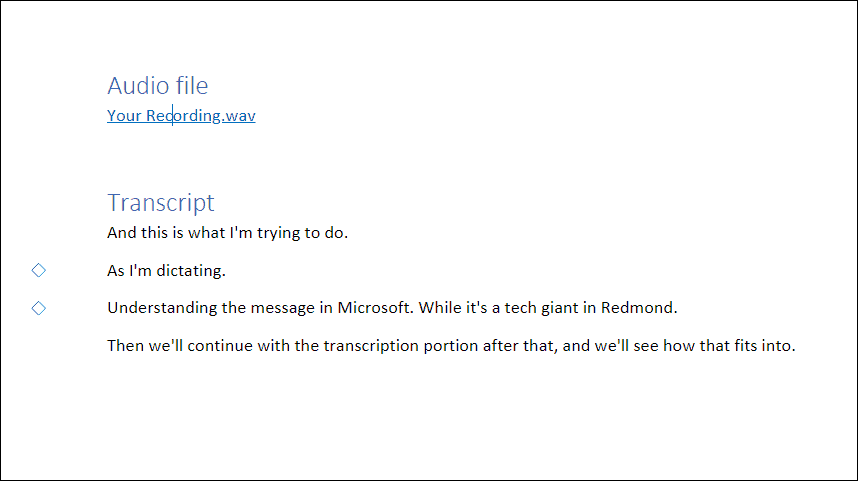
- 进行所需的编辑后,带有音频链接的转录将返回到文档。
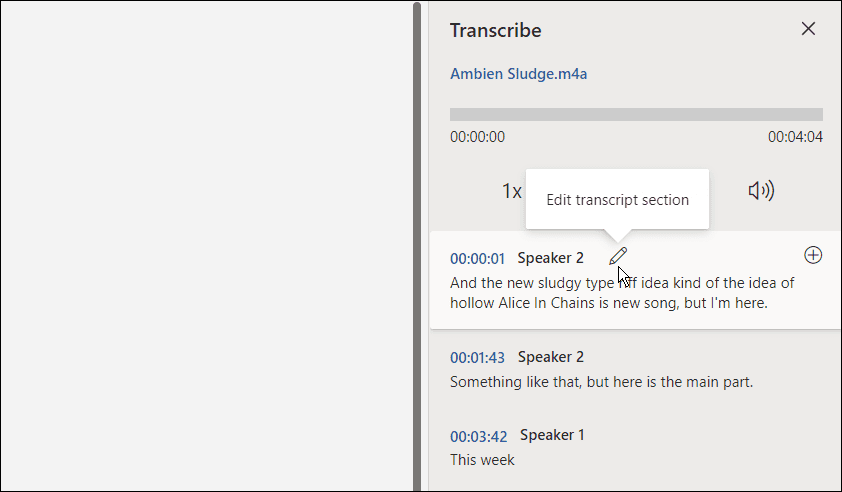
在 Microsoft Office 中处理音频文件
虽然它并不完美,但如果您需要将音频转录到文档中,此选项可以节省大量时间 - 特别是如果您有一个好的麦克风并且扬声器清晰并且可以发出通知。
您可以使用 Microsoft Office 应用程序做其他很酷的事情,例如通过向 PowerPoint 添加音频来美化您的演示文稿。同样,当您在 Microsoft Office 中转录音频文件时,您还可以在 PowerPoint 中录制画外音。如果您是 Google 文档用户,则可以将音频添加到 Google 幻灯片。
以上就是《如何在 Microsoft Word 中转录音频文件》的详细内容,更多关于按钮,iPad的资料请关注golang学习网公众号!
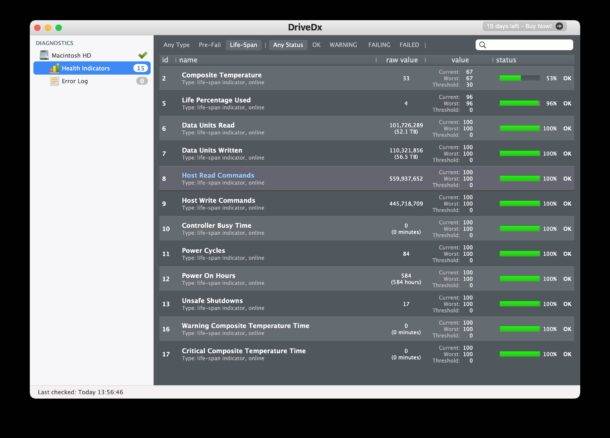 使用 DriveDX 检查 Mac SSD 的健康状况
使用 DriveDX 检查 Mac SSD 的健康状况
- 上一篇
- 使用 DriveDX 检查 Mac SSD 的健康状况

- 下一篇
- MySQL中如何使用CONCAT()函数
-

- 文章 · 软件教程 | 34秒前 |
- 抖音号绑定企业微信方法及风险解析
- 201浏览 收藏
-

- 文章 · 软件教程 | 3分钟前 |
- 小红书官网登录入口与网页浏览教程
- 413浏览 收藏
-
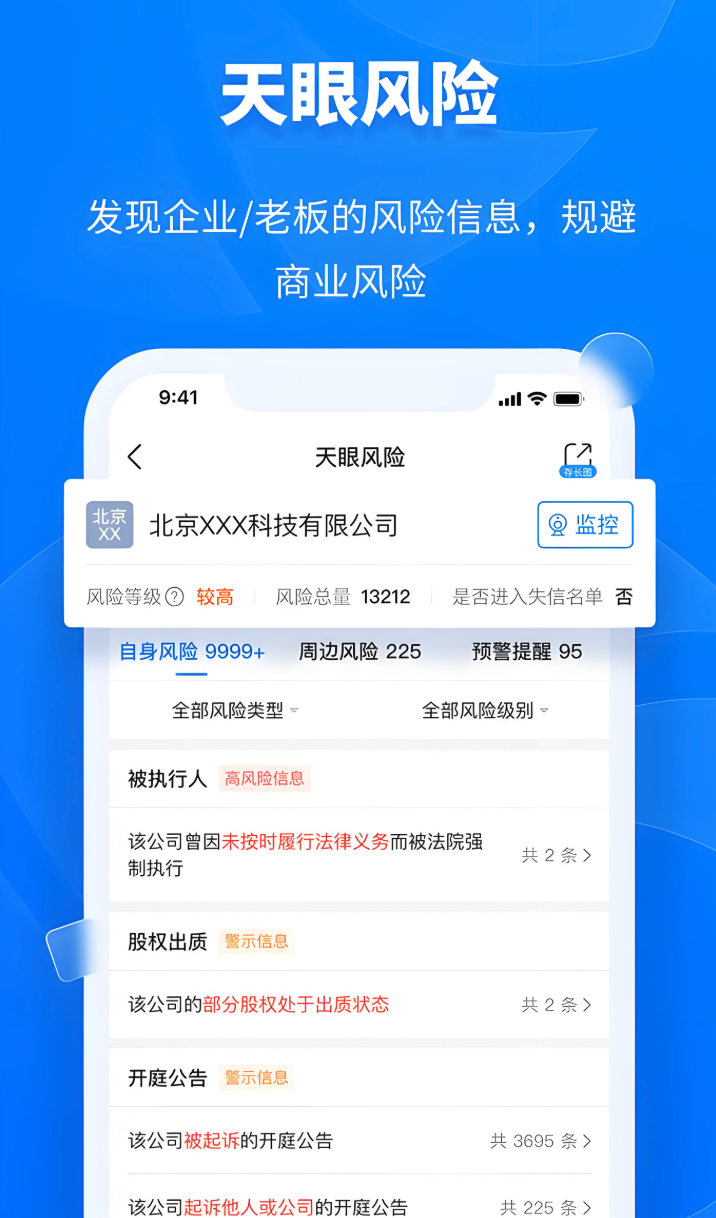
- 文章 · 软件教程 | 5分钟前 |
- 天眼查怎么查企业股权冻结?
- 370浏览 收藏
-
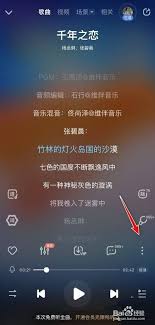
- 文章 · 软件教程 | 6分钟前 |
- 酷狗音乐如何查看曲谱?
- 110浏览 收藏
-
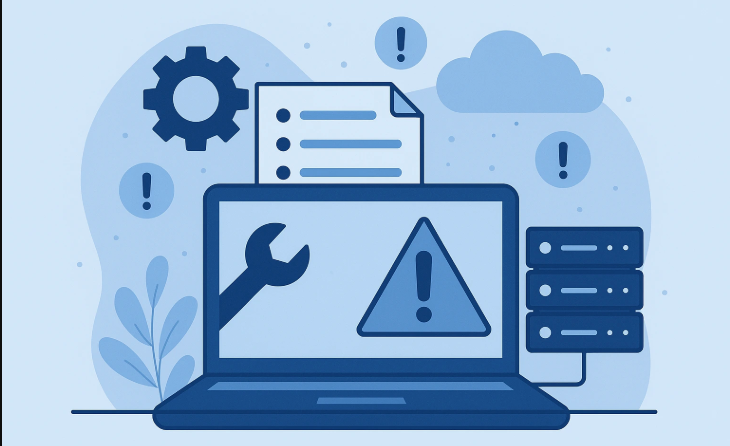
- 文章 · 软件教程 | 8分钟前 |
- 电脑定时关机设置与命令教程
- 137浏览 收藏
-

- 文章 · 软件教程 | 10分钟前 |
- Win11记事本字体设置教程
- 389浏览 收藏
-

- 文章 · 软件教程 | 15分钟前 |
- 查看WindowsBIOS版本方法
- 447浏览 收藏
-

- 前端进阶之JavaScript设计模式
- 设计模式是开发人员在软件开发过程中面临一般问题时的解决方案,代表了最佳的实践。本课程的主打内容包括JS常见设计模式以及具体应用场景,打造一站式知识长龙服务,适合有JS基础的同学学习。
- 543次学习
-

- GO语言核心编程课程
- 本课程采用真实案例,全面具体可落地,从理论到实践,一步一步将GO核心编程技术、编程思想、底层实现融会贯通,使学习者贴近时代脉搏,做IT互联网时代的弄潮儿。
- 516次学习
-

- 简单聊聊mysql8与网络通信
- 如有问题加微信:Le-studyg;在课程中,我们将首先介绍MySQL8的新特性,包括性能优化、安全增强、新数据类型等,帮助学生快速熟悉MySQL8的最新功能。接着,我们将深入解析MySQL的网络通信机制,包括协议、连接管理、数据传输等,让
- 500次学习
-

- JavaScript正则表达式基础与实战
- 在任何一门编程语言中,正则表达式,都是一项重要的知识,它提供了高效的字符串匹配与捕获机制,可以极大的简化程序设计。
- 487次学习
-

- 从零制作响应式网站—Grid布局
- 本系列教程将展示从零制作一个假想的网络科技公司官网,分为导航,轮播,关于我们,成功案例,服务流程,团队介绍,数据部分,公司动态,底部信息等内容区块。网站整体采用CSSGrid布局,支持响应式,有流畅过渡和展现动画。
- 485次学习
-

- ChatExcel酷表
- ChatExcel酷表是由北京大学团队打造的Excel聊天机器人,用自然语言操控表格,简化数据处理,告别繁琐操作,提升工作效率!适用于学生、上班族及政府人员。
- 3179次使用
-

- Any绘本
- 探索Any绘本(anypicturebook.com/zh),一款开源免费的AI绘本创作工具,基于Google Gemini与Flux AI模型,让您轻松创作个性化绘本。适用于家庭、教育、创作等多种场景,零门槛,高自由度,技术透明,本地可控。
- 3390次使用
-

- 可赞AI
- 可赞AI,AI驱动的办公可视化智能工具,助您轻松实现文本与可视化元素高效转化。无论是智能文档生成、多格式文本解析,还是一键生成专业图表、脑图、知识卡片,可赞AI都能让信息处理更清晰高效。覆盖数据汇报、会议纪要、内容营销等全场景,大幅提升办公效率,降低专业门槛,是您提升工作效率的得力助手。
- 3419次使用
-

- 星月写作
- 星月写作是国内首款聚焦中文网络小说创作的AI辅助工具,解决网文作者从构思到变现的全流程痛点。AI扫榜、专属模板、全链路适配,助力新人快速上手,资深作者效率倍增。
- 4525次使用
-

- MagicLight
- MagicLight.ai是全球首款叙事驱动型AI动画视频创作平台,专注于解决从故事想法到完整动画的全流程痛点。它通过自研AI模型,保障角色、风格、场景高度一致性,让零动画经验者也能高效产出专业级叙事内容。广泛适用于独立创作者、动画工作室、教育机构及企业营销,助您轻松实现创意落地与商业化。
- 3799次使用
-
- pe系统下载好如何重装的具体教程
- 2023-05-01 501浏览
-
- qq游戏大厅怎么开启蓝钻提醒功能-qq游戏大厅开启蓝钻提醒功能教程
- 2023-04-29 501浏览
-
- 吉吉影音怎样播放网络视频 吉吉影音播放网络视频的操作步骤
- 2023-04-09 501浏览
-
- 腾讯会议怎么使用电脑音频 腾讯会议播放电脑音频的方法
- 2023-04-04 501浏览
-
- PPT制作图片滚动效果的简单方法
- 2023-04-26 501浏览